El amministratore dei segnalibri È senza dubbio una delle funzioni più interessanti che ci offre il nostro browser preferito. Oggi sapremo tutto sul gestore dei segnalibri Chrome con l'oggetto di ottieni il massimo da questo strumento che viene installato nel browser per impostazione predefinita.
Contenuto dell'articolo
A cosa serve il gestore dei segnalibri di Chrome?
L'amministratore di segnalibri cromati Ha un'utilità molto semplice che non è altro che offrirci la possibilità di farlo salvare le pagine che ci interessano, in modo che ogni volta che vogliamo utilizzarli non sia necessario effettuare nuovamente la ricerca Google.
Questi marcatori possono essere posizionati in diversi modi, come vedremo nell'articolo di oggi.
Azioni da intraprendere con i segnalibri di Google
Successivamente spieghiamo le diverse funzionalità che possiamo realizzare con il Segnalibri di Chrome.
Come salvare un segnalibro in Chrome
Ovviamente, per poter utilizzare l'amministratore segnalibri cromati È necessario che prima impariamo a farlo salvare le nostre pagine preferite.
Per fare questo, tutto ciò che dobbiamo fare è osservare il barra degli indirizzi nella parte superiore del browser e appena a destra vedremo una stella bianca.
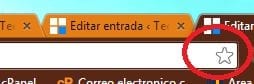
Facendo clic su di esso, verrà visualizzata una nuova finestra come la seguente:
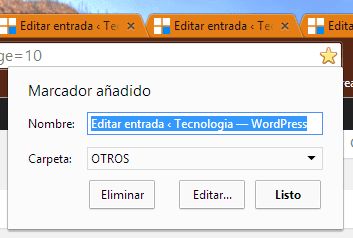
Qui dobbiamo solo dare un nome alla finestra e dall'elenco a discesa inferiore sceglieremo il luogo in cui vogliamo posizionare questo nuovo marcatore.
Se vogliamo effettuare una ricerca più avanzata non dovremo fare altro che cliccare su “Modifica…” e scegliamo quello che più ci si addice.
Quando abbiamo finito, clicca su “Pronto” e non dovremo più preoccuparci di preservare questa pagina.
Come eliminare un segnalibro in Chrome
Se cambiamo idea, un modo per farlo eliminare la pagina è eseguendo lo stesso procedimento, cioè clicchiamo sulla stella, che questa volta sarà gialla, il che indica che la pagina è salvata nei nostri segnalibri.
Torniamo nuovamente alla finestra precedente ma in questo caso faremo clic su “rimuovi"E il la pagina scomparirà trasformando la stella in bianco.
Come aprire il gestore dei segnalibri di Chrome in una scheda
Ma per gestire il gestore dei segnalibri di Chrome, la cosa migliore che possiamo fare è aprirlo in una scheda come se fosse una pagina qualsiasi.
Questo processo è molto semplice da eseguire, poiché l'unica cosa che dovremo fare è fare clic su un'area libera del barra dei segnalibri con il tasto destro del mouse. Si aprirà un menu contestuale come quello qui sotto.
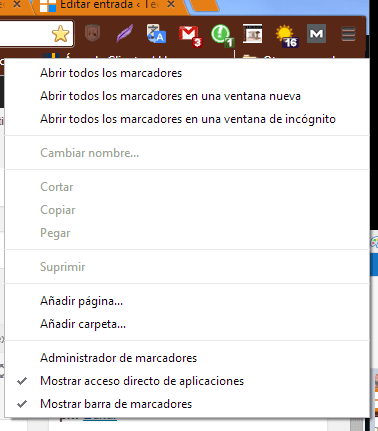
Qui clicchiamo su “Gestione segnalibri" e immediatamente si aprirà automaticamente una scheda con l'intera rete di cartelle e pagine con segnalibri.
Come eseguire il backup dei segnalibri di Chrome
E per finire faremo un backup dei segnalibri, per il quale andremo a “Gestione segnalibri” e fare clic su “Organizzare".
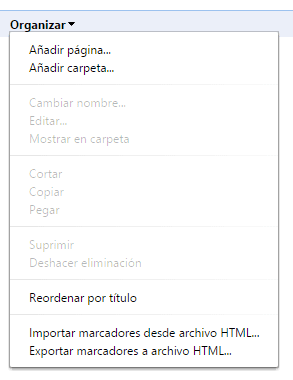
Adesso non ci resta che cliccare su “Esporta i segnalibri in un file HTML" e otterremo un backup dei nostri segnalibri.
Esporta i preferiti in Google Chrome
Se vuoi esportare le tue pagine preferite per averle sempre a disposizione, devi andare su amministratore dei preferiti Chrome. Per accedervi è necessario utilizzare il comando Control + Shift + O. Una volta lì, fare clic sul menu (i 3 punti a destra), si aprirà il menu dei preferiti. Una volta effettuato l'accesso a quel pannello troveremo l'opzione " Esporta in preferiti”, questo genera un file html che puoi inserire in browser come Safari o Edge.
Importa segnalibri in Google Chrome
Per importare i segnalibri tutto quello che devi fare è fare clic sui 3 punti in alto a destra, selezionare l'opzione "Importa segnalibri e impostazioni" e all'interno dell'opzione fare clic su "Segnalibri", si aprirà una finestra in cui dobbiamo selezionare l'opzione “Importa segnalibri file html”
Studente di Ingegneria Industriale e amante della scrittura e della tecnologia, da diversi anni partecipo a diverse pagine con l'obiettivo di restare sempre informato sulle ultime tendenze e contribuire con il mio granello di sabbia a questa immensa rete di diffusione che conosciamo come Internet.





